https://www.oracle.com/kr/java/technologies/javase/jdk11-archive-downloads.html
Java Archive Downloads - Java SE 11 | Oracle 대한민국
WARNING: These older versions of the JRE and JDK are provided to help developers debug issues in older systems. They are not updated with the latest security patches and are not recommended for use in production. For production use Oracle recommends downlo
www.oracle.com
위 사이트에서 JDK 11을 다운로드하고 환경설정을 하겠다.

Windows환경이므로 위에 것을 다운로드하면 된다.
다운로드에는 로그인이 필요하다. 앞으로 계속 사용하게 될 것이니 회원가입을 하길 바란다.
다운로드한 JDK를 실행시킨다.


JDK가 설치되는 위치를 변경하고 싶다면 여기서 변경하면 된다.
아니라면 Next를 누르면 된다.

JDK는 설치가 완료되었다.
이제 환경변수를 변경하도록 하자.
윈도우 탐색기의 [내 PC]에서 오른쪽 마우스 버튼을 클릭한 후 [속성]을 선택한다.

[시스템]에서 [고급 시스템 설정]을 클릭한다.

[고급] 탭을 열고 [환경변수]를 클릭해 환경변수 창을 연다.
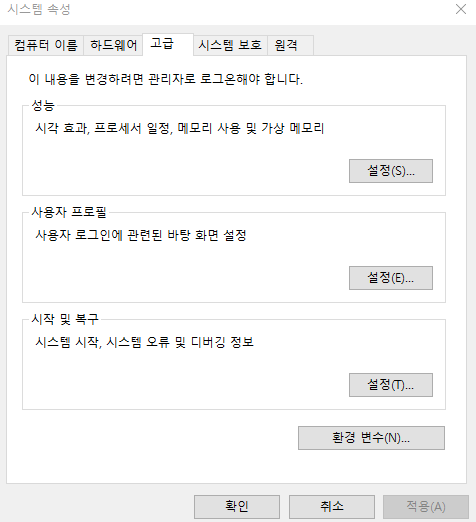
그리고 시스템 변수의 [새로 만들기]를 클릭한다.

새 시스템 변수명에 JAVA_HOME을 입력하고 변수명에는 JDK가 설치된 폴더를 입력한다.
기본 경로는 C:\Program Files\Java 이곳에 설치되어 있을 것이다.

시스템 변수중 Path 변수를 선택한 후 [편집]을 클릭해 환경변수 편집 창을 연다.

편집창 오른쪽의 [새로 만들기]를 클릭한 후 아래쪽에 %JAVA_HOME%\bin을 입력한 후 [확인]을 클릭한다.
(%JAVA_HOME%은 앞서 지정한 시스템 변수인 JAVA_HOME을 가리키는 경로를 의미한다.)

그러면 Path에서 할 것은 끝났기 때문에 [확인]을 누르고 창을 닫는다.

마지막으로 CLASSPATH를 지정하기 위해 시스템 변수의 [새로 만들기]를 클릭해 시스템 변수 편집 창을 연다.
그리고 새 시스템 변수명에 CLASSPATH를 입력한 후 변수값에 %JAVAHOME%\lib를 입력하고 [확인]을 클릭한다.
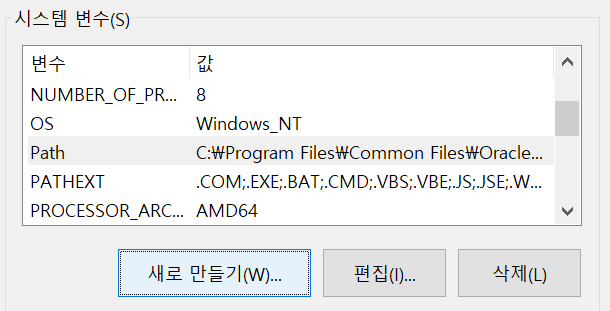

이제 만들 설정은 다 마쳤으니 [확인]을 누르고 창을 다 닫아주면 된다.


이제 cmd창을 띄워서 java -version과 javac -version을 입력했을 때 버전이 잘 나오는지 확인하자
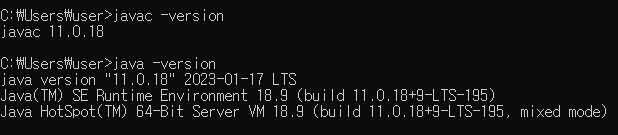
이 처럼 버전 정보가 잘 나오면 완료된 것이다!
'자바' 카테고리의 다른 글
| 추상클래스, 인터페이스 (0) | 2023.08.28 |
|---|---|
| 접근지정자(access modifier) (0) | 2023.08.27 |
| 절대경로 상대경로 (0) | 2022.09.04 |
| 쿠키와 세션 (0) | 2022.09.04 |
| Get 과 Post 방식 (0) | 2022.09.04 |
https://www.oracle.com/kr/java/technologies/javase/jdk11-archive-downloads.html
Java Archive Downloads - Java SE 11 | Oracle 대한민국
WARNING: These older versions of the JRE and JDK are provided to help developers debug issues in older systems. They are not updated with the latest security patches and are not recommended for use in production. For production use Oracle recommends downlo
www.oracle.com
위 사이트에서 JDK 11을 다운로드하고 환경설정을 하겠다.

Windows환경이므로 위에 것을 다운로드하면 된다.
다운로드에는 로그인이 필요하다. 앞으로 계속 사용하게 될 것이니 회원가입을 하길 바란다.
다운로드한 JDK를 실행시킨다.


JDK가 설치되는 위치를 변경하고 싶다면 여기서 변경하면 된다.
아니라면 Next를 누르면 된다.

JDK는 설치가 완료되었다.
이제 환경변수를 변경하도록 하자.
윈도우 탐색기의 [내 PC]에서 오른쪽 마우스 버튼을 클릭한 후 [속성]을 선택한다.

[시스템]에서 [고급 시스템 설정]을 클릭한다.

[고급] 탭을 열고 [환경변수]를 클릭해 환경변수 창을 연다.
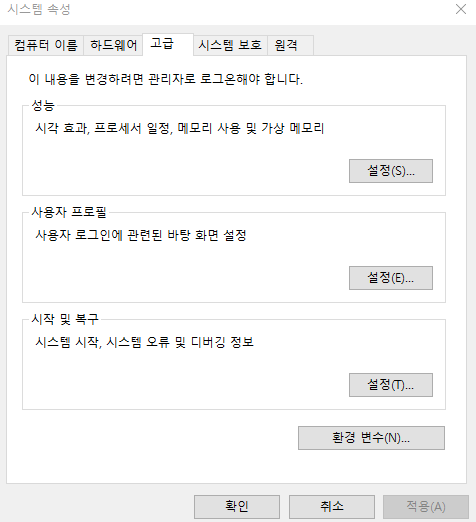
그리고 시스템 변수의 [새로 만들기]를 클릭한다.

새 시스템 변수명에 JAVA_HOME을 입력하고 변수명에는 JDK가 설치된 폴더를 입력한다.
기본 경로는 C:\Program Files\Java 이곳에 설치되어 있을 것이다.

시스템 변수중 Path 변수를 선택한 후 [편집]을 클릭해 환경변수 편집 창을 연다.

편집창 오른쪽의 [새로 만들기]를 클릭한 후 아래쪽에 %JAVA_HOME%\bin을 입력한 후 [확인]을 클릭한다.
(%JAVA_HOME%은 앞서 지정한 시스템 변수인 JAVA_HOME을 가리키는 경로를 의미한다.)

그러면 Path에서 할 것은 끝났기 때문에 [확인]을 누르고 창을 닫는다.

마지막으로 CLASSPATH를 지정하기 위해 시스템 변수의 [새로 만들기]를 클릭해 시스템 변수 편집 창을 연다.
그리고 새 시스템 변수명에 CLASSPATH를 입력한 후 변수값에 %JAVAHOME%\lib를 입력하고 [확인]을 클릭한다.
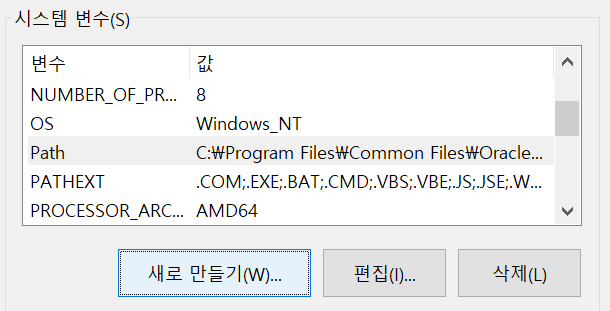

이제 만들 설정은 다 마쳤으니 [확인]을 누르고 창을 다 닫아주면 된다.


이제 cmd창을 띄워서 java -version과 javac -version을 입력했을 때 버전이 잘 나오는지 확인하자
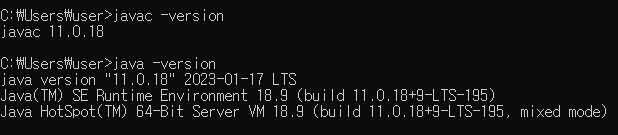
이 처럼 버전 정보가 잘 나오면 완료된 것이다!
'자바' 카테고리의 다른 글
| 추상클래스, 인터페이스 (0) | 2023.08.28 |
|---|---|
| 접근지정자(access modifier) (0) | 2023.08.27 |
| 절대경로 상대경로 (0) | 2022.09.04 |
| 쿠키와 세션 (0) | 2022.09.04 |
| Get 과 Post 방식 (0) | 2022.09.04 |
